No importa que hagas las mejores presentaciones en PowerPoint del mundo. Si a la hora de desplazarte de una diapositiva a la otra el proceso demora demasiado, probablemente tus espectadores acabarán aburriéndose. Considerando esto, el saber cómo acelerar tus presentaciones de PowerPoint te hará alguien más productivo. ¿Cuáles son los trucos para evitar las ralentizaciones al desplazarte entre diapositivas de presentaciones?
El caso es que son diversas las causas por las que tu archivo de PowerPoint está ejecutándose demasiado lento. Deberías revisarlas una por una, descartándolas, para acelerarlo poco a poco hasta que sea lo suficientemente rápido. Antes de creer que es un problema de memoria RAM o del procesador, prueba con estas soluciones.
5 trucos para acelerar tus presentaciones de PowerPoint
Reduce el tamaño del archivo de PowerPoint
Todos los elementos incrustados en las diapositivas «pesan». Cuanto más tamaño tengan, más van a pesar. Recordemos que este diseñador de presentaciones destaca, justamente, por la incrustación de los elementos.
- Foto y vídeo: debes preguntarte cuántas fotos hacen falta realmente, ya que suelen pesar más de lo que crees. Reduce el tamaño de las fotos y los vídeos modificando su formato, o elimina aquellos que sean superfluos.
- Transiciones: aunque son bonitas, y a veces indispensables para separar los contenidos, las transiciones consumen muchísimos recursos del sistema. Y si tu PC no va sobrada de potencia, mejor que las quites.
¿Eres entusiasta de la Inteligencia Artificial? ¡Crear presentaciones de PowerPoint con IA nunca fue tan fácil!
Comprueba las macros y complementos
Si bien son útiles, las macros y los complementos que habilitan más características y funciones en PowerPoint, aumentan significativamente la carga de trabajo del archivo de PowerPoint y podrían ralentizar su ejecución.
Macros
Las macros te permiten automatizar una serie de comandos para ejecutar una tarea con un click o atajo de teclado. Para comprobar qué macros has habilitado en PowerPoint, haz click en el botón «Macros» en la pestaña Ver. Aparecerá un cuadro de diálogo en el que podrá ver, editar y, lo importante, eliminar cualquier macro.
Complementos
Los complementos favorecen la personalización de PowerPoint e incrementan su potencialidad pero, a cambio, representan la instalación de un nuevo software que puede afectar negativamente el rendimiento de tu equipo.
Y más allá de lo que respecta a las presentaciones, puedes acelerar cualquier PC con Windows en simples pasos.
Deshabilita el guardado automático
Esto es un poco «extremo», por lo que deberías ser cuidadoso. El guardado automático de Microsoft 365 podría salvarte la vida, si alguna vez te olvidas de guardar tu progreso y sufres un apagón o padeces un congelamiento. Lamentablemente, nunca estamos exentos de la pantalla azul de la muerte ni de otros problemas de Windows.
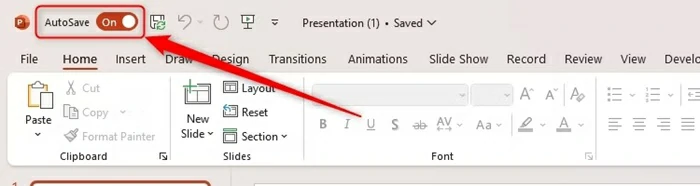
La explicación está en que la función de guardado automático carga una versión del archivo cada varios minutos, destinando recursos a esa acción y negándoselos a los desplazamientos entre diapositivas. Si estás trabajando fuertemente en tus presentaciones, lo mejor es que deshabilites el guardado automático y lo hagas tú mismo.
Usa la edición web de PowerPoint
Básicamente, todas las aplicaciones ofimáticas del paquete Office puedes utilizarlas tanto en tu PC como en cualquier navegador que tengas instalado. En el segundo de los casos, las ediciones web de PowerPoint y demás consumen menos recursos que las instaladas. Como contrapartida tendrás acceso a funciones reducidas, pero si está bien tomando en cuenta el uso que le das a PowerPoint, podrás notar una algo mayor velocidad de ejecución.
PowerPoint web es una versión simplificada de la app de escritorio, por lo que puede que funcione eficientemente tanto en PCs antiguos como en tablets. Incluso puede convivir sin inconvenientes con la edición de escritorio.
Limpia tu PC periódicamente
Fuera de poner en práctica todas las recomendamos que te hemos dejado, consejos para limpiar tu PC con Windows. ¿Por qué? Tal vez no lo hayas pensado, pero el problema podría no ser causado por PowerPoint sino «endémico». Liberar espacio en el disco duro de tu PC o escalar su memoria RAM harán que responda mejor al exigirlo.
Actualizar siempre las últimas versiones de Windows, que evitan los archivos dañados o corruptos que tienden a ralentizar este sistema operativo. Y asegúrate de no estar ejecutando demasiados programas en segundo plano.


¿Tienes alguna pregunta o problema relacionado con el tema del artículo? Queremos ayudarte.
Deja un comentario con tu problema o pregunta. Leemos y respondemos todos los comentarios, aunque a veces podamos tardar un poco debido al volumen que recibimos. Además, si tu consulta inspira la escritura de un artículo, te notificaremos por email cuando lo publiquemos.
*Moderamos los comentarios para evitar spam.
¡Gracias por enriquecer nuestra comunidad con tu participación!